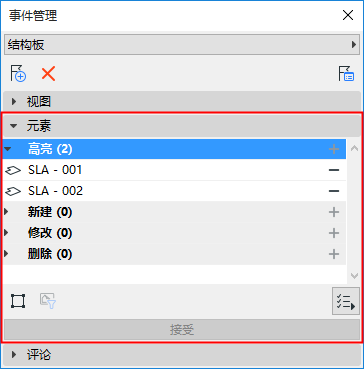
使用問題管理器的“元素”面板來管理任何給定問題中包含的元素。
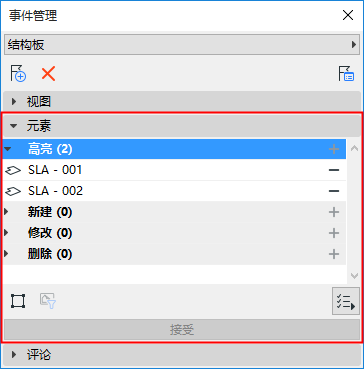
強調
這是一個簡單的標記。在ARCHICAD中具有自己的設定的任何元素都可以在一個或多個問題中突出顯示。
預設情況下,新創建的問題的元素在問題管理器中顯示為“突出顯示”,並在模型中突出顯示。
例如,當您從“模型檢查報告”創建問題時,問題中包含的元素都將在“突出顯示”部份列出。
參見從模型檢查報告創建問題。
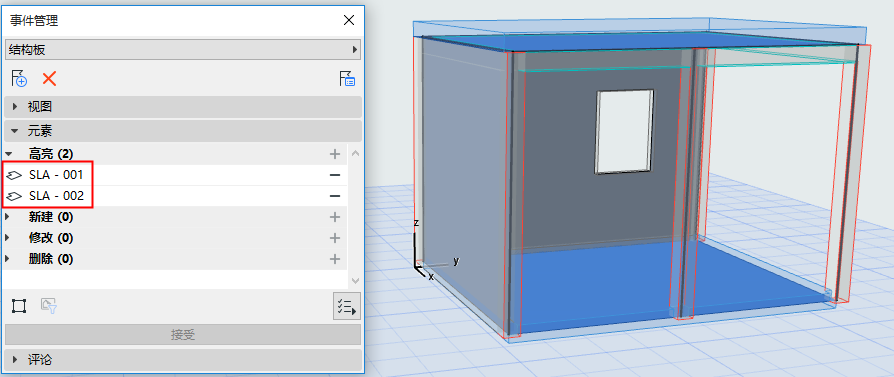
用問題元素提出建議:新建,修改,刪除
如要將元素添加到當前在問題管理器中開啟的問題:
1。選擇模型元素。
2。執行以下一種操作:
•使用上下文選單命令“添加為當前問題為”
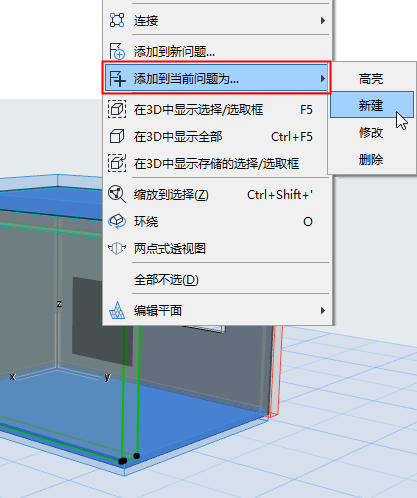
•在問題管理器中,單擊加號按鈕之一以將所選元素移動到突出顯示,新建,修改或刪除。
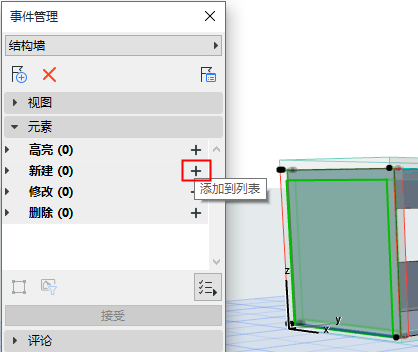
–可以將“突出顯示”元素移至“新建”,“修改”或“刪除”
–可以將“刪除”元素移動到“突出顯示”,“新建”或“修改”
–無法將“新建”或“修改”元素移到其他類別,因為在您接受它們之前,它們不存在於模型中(以建議的新形式)。接受後,它們將轉到“突出顯示”列表。
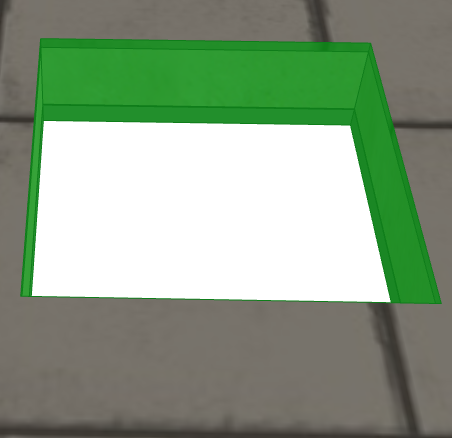
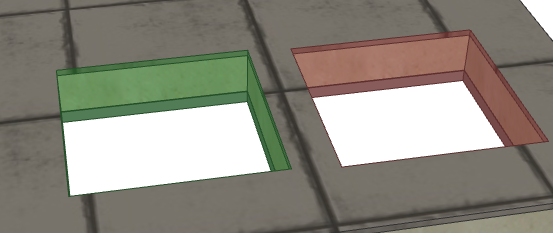
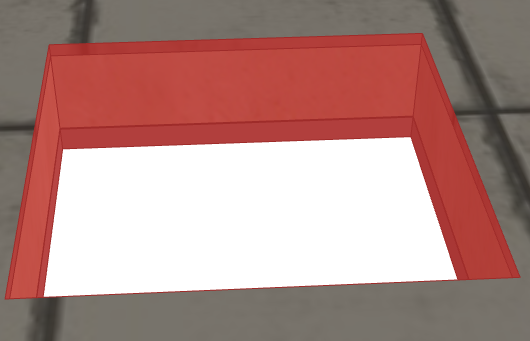
元素更改的建議-新建,修改和刪除
如果門/窗/天窗是“新建”或“修改”的,會發生什麼情況?
當您提議門/窗/天窗為“新建”或“修改”時,問題管理器將列出其所屬圖元(墻或屋頂),而不是您提議的洞口圖元。(原因:在ARCHICAD中,不能單獨創建或更改門/窗/天窗及其所屬圖元。)
例子:建議元素為“修改”
在問題管理器中:
1。雙擊“突出顯示”列表中的元素。這將選擇模型中的元素。
2。單擊您想要將其移動到的狀態的加好:例如,“修改”。
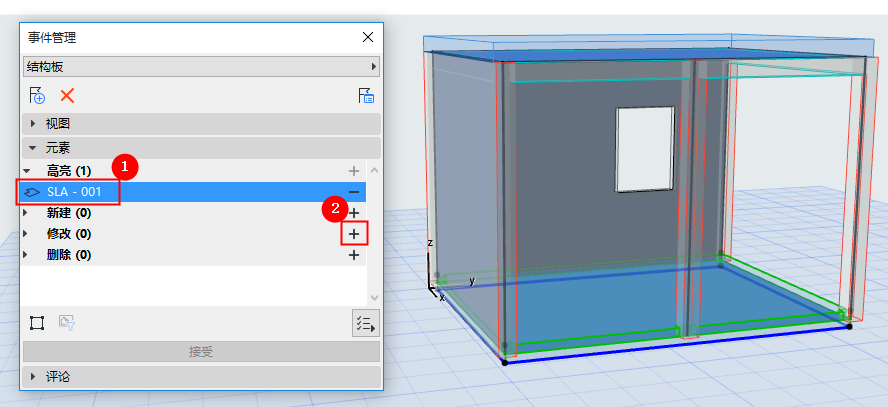
現在,選定的問題元素處於“修改”狀態。盡管它是問題中的單個元素,但在模型中作為臨時元素對存在(“修改後的新建”和“修改後的已刪除”)。
在平面圖上,它與選取框一起顯示,因此很容易找到。
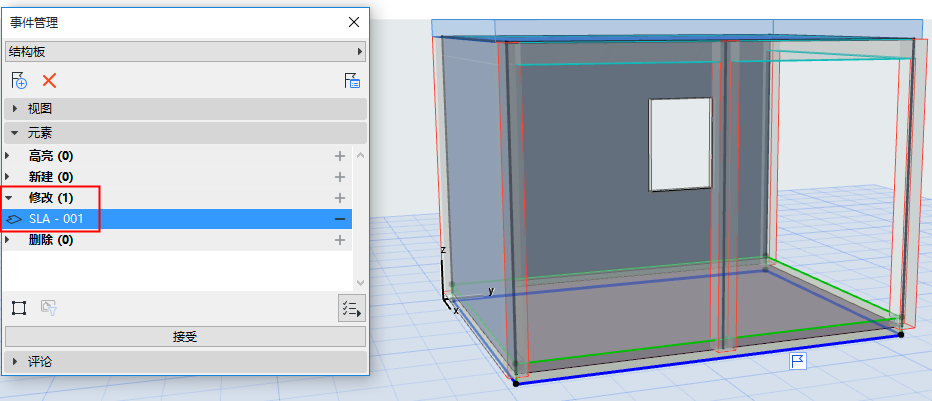
對於模型中選定的“修改”元素:
使用標誌彈出視窗
•在模型中選擇其元素對(“修改的新建”或“修改的已刪除”)
•查看問題名稱
•查看提議的更改(如果接受)將影響哪些元素參數。
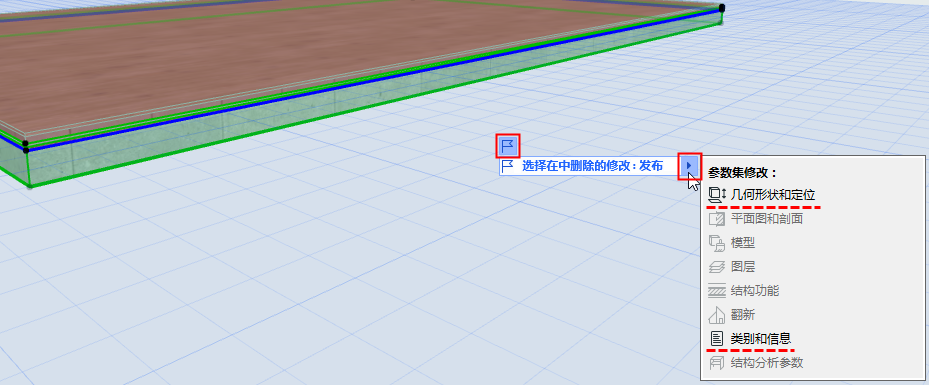
從問題中刪除元素
單擊減號以從問題中刪除任何元素。
問題元素的工作空間顏色
問題元素將以在選項 > 工作環境 > 工作空間顏色中定義的顏色顯示在模型中。
將問題分配給用戶